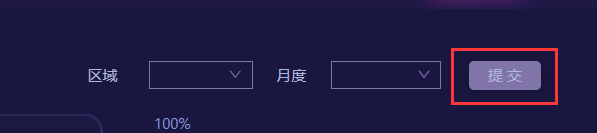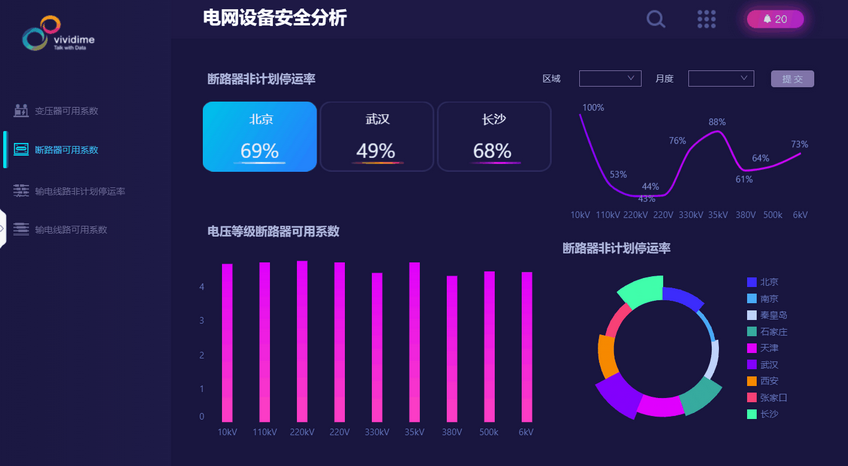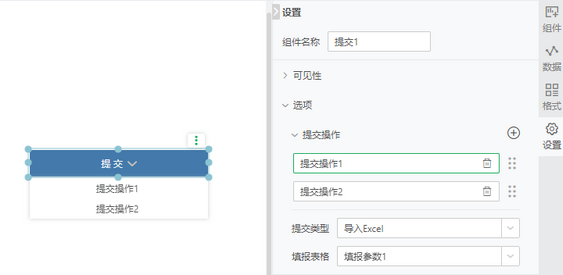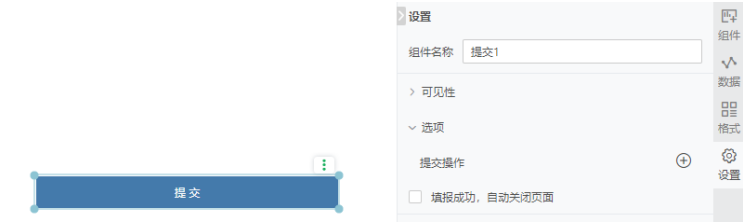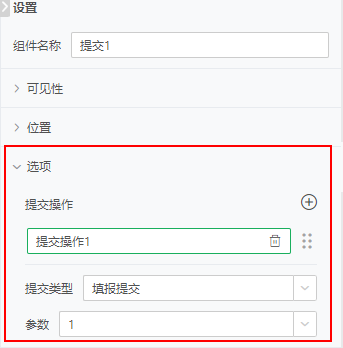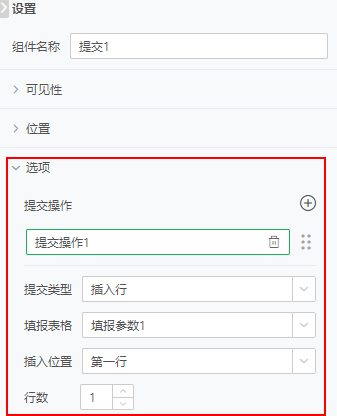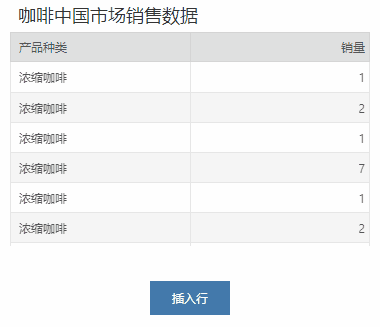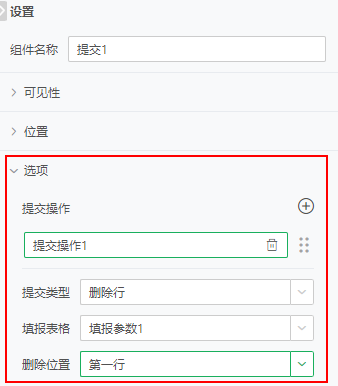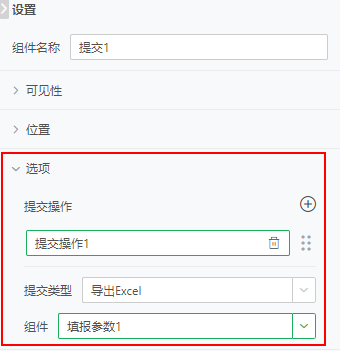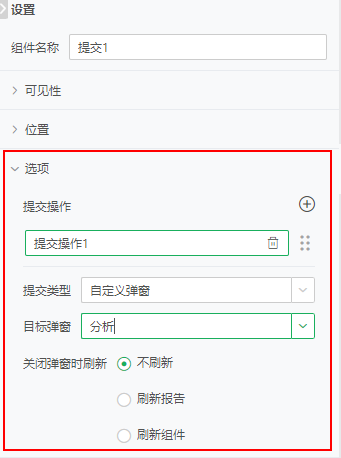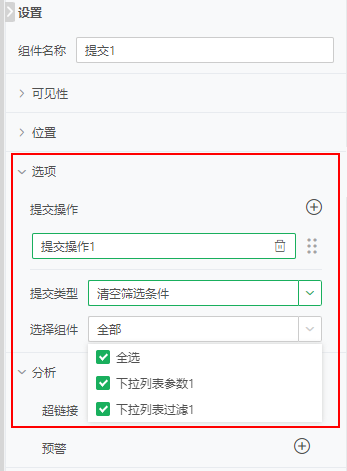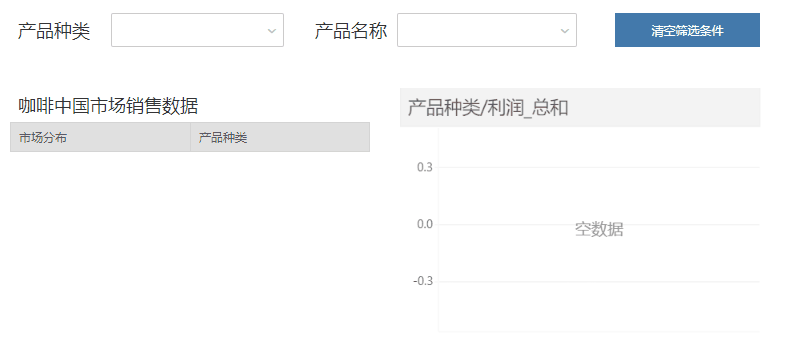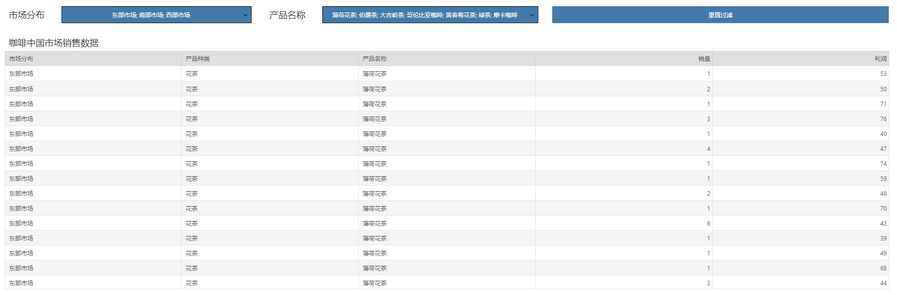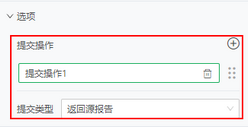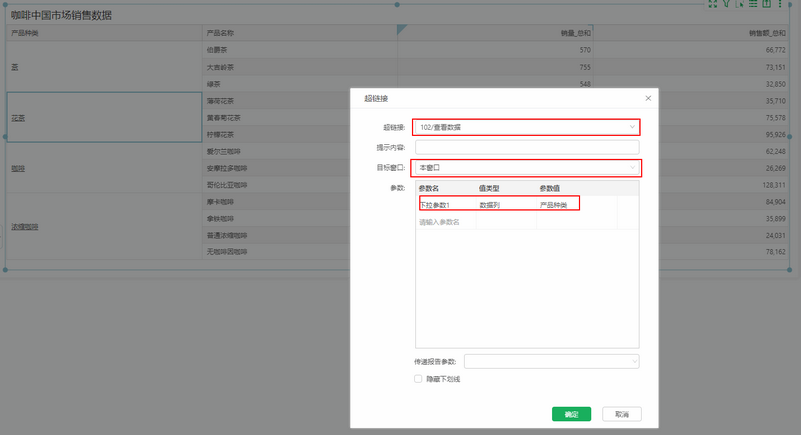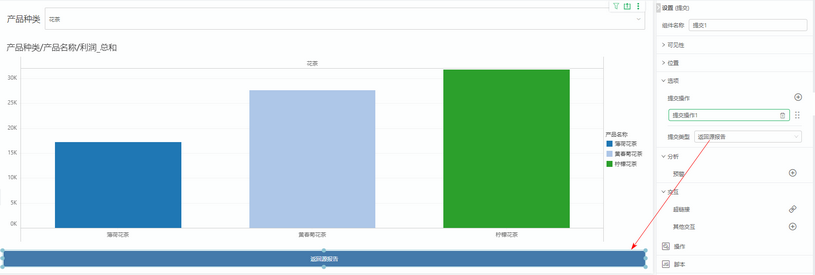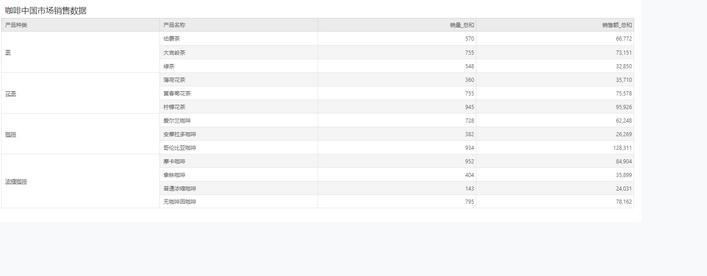1. 概述
1.1 应用场景
提交组件广泛应用于数据填报、报告生成、数据导出等多种数据分析任务中。该组件旨在提高用户操作效率,支持用户快速完成数据提交、导出Excel、清空过滤条件等多种操作,满足用户在不同数据分析场景下的需求。
1.2 功能简介
提交按钮组件主要提供一键提交功能,支持多种提交类型,如批量提交、填报提交、插入行、删除行、导入Excel、导出Excel等。用户可以通过简单的配置,将提交按钮与不同的数据分析任务相结合,实现快速、便捷的数据处理。
2. 应用举例
当需要处理大量包含多个过滤和传参组件的复杂报告时,批量提交功能显得尤为重要。假设你需要制作电网设备安全分析报告,该报告包含多个过滤条件(如区域、月度等)。为了优化报告性能并减少用户操作复杂度,需要批量提交功能来一次性处理所有相关数据的提交。
操作步骤:
1)首先,从右侧【组件 > 其他组件 > 辅助组件】选择“提交”,拖入到报告中。并设置好格式(文字、颜色、圆角等),与报告统一美观。
2)在提交按钮组件的【设置 > 选项】中,点击添加操作,并选择“批量提交”作为提交类型。
3)保存报告,并预览。选择区域和月度条件,点击提交生效。如下图
3. 功能说明
3.1 添加组件
从右侧【组件 > 其他组件 > 辅助组件】选择“提交”,拖入到报告中。
3.2 组件格式
您可以在右侧【格式】设置组件样式,包括文本、边框、背景色、透明度、圆角等,参考组件操作与设置>格式。
3.3 添加提交操作
提交组件默认无提交操作,可点击添加按钮进行添加,同一个组件支持添加多个提交操作,可以设置不同的提交类型,支持的类型参考提交类型。
【调整提交操作】鼠标放在![]() 图标上,箭头变为可移动,拖拽图标,可调整操作的位置。
图标上,箭头变为可移动,拖拽图标,可调整操作的位置。
【删除提交操作】鼠标放在![]() 图标上,点击即可删除不再需要的操作。
图标上,点击即可删除不再需要的操作。
“填报成功,自动关闭页面”:默认不勾选,仅填报提交时有效。如果勾选了“填报成功,自动关闭页面”,填报提交成功后,会自动关闭当前报告页面。
提交类型包括空、批量提交、填报提交、插入行、删除行、导入Excel、导出Excel、自定义弹窗、清空过滤条件、重置过滤条件、返回源报告。
•批量提交
存在多个过滤、传参组件时,可以设置批量提交,优化报告性能。详细功能说明请参考批量提交。
•填报提交
需要选择填报参数,设置后在预览和查看报告页面便可通过单击提交组件,实现提交入库。详细功能说明请参考填报提交。
•插入行
选择插入行后,填报表格为要操作的目标填报组件,插入位置可选择第一行、最后一行,行数为一次性插入的行数,行数可手动输入,可点击增加或减少;设置了插入行后,可在预览或查看报告中,通过单击提交组件,实现插入行的操作。详细功能说明请参考表格组件填报>填报操作。
效果如下:
•删除行
选择删除行后,填报表格为要操作的目标填报组件,删除位置可选择第一行、选中行、最后一行、所有行,设置删除行后,在预览或查看报告页面,可通过单击提交组件,删除行操作,其中若删除位置选择选中行,需先多选中要删除的行数,然后单击提交按钮。
•导入Excel
提交组件上导入Excel类型只是导入Excel功能的一个快捷入口,设置后,在预览或查看报告页面,通过单击提交组件,可进行导入Excel,此效果与在填报参数组件上直接点击导入Excel效果相同。
•导出Excel
设置后,可在预览和查看报告,通过单击提交组件实现导出Excel数据,此选项只导出Excel的数据。
•自定义弹窗
设置自定义弹窗后,需要选择一个报告作为【目标弹窗】内容,可以指定关闭弹窗时是否刷新组件、报告:
•清空过滤条件
选择清空过滤后,会默认全选报告内的参数、过滤组件,预览、查看时,点击提交按钮,可以清空所有选择组件的过滤条件:
效果动图:
•重置过滤条件
选择重置过滤后,会默认全选报告内的参数、过滤组件,预览、查看时,点击提交按钮,可以重置所有选择组件的过滤条件为打开报告时设置的过滤条件。
若在报告中设置了超链接,且目标窗口为本窗口,选择返回源报告,跳转到目标报告页可以跳转回源报告。
源报告中设置超链接为“102/查看数据”,目标窗口为“本窗口”,参数设置为目标报告中的“下拉参数1”,值类型为“数据列”,参数值为“产品种类”。
“查看数据”报告中的提交按钮,选择提交操作为“返回源报告”,更改“提交”文本为“返回源报告”。
查看报告“102”时,点击产品种类维度下的超链接,如“茶”,跳转到报告“查看数据”,点击“返回源报告”按钮返回。
3.5 执行交互
•从11.0.1版本开始,如果按钮组件同时设置了脚本和超链接,点击按钮时会先执行完脚本,再执行超链接。
•点击提交按钮,操作执行完成前,按钮默认置灰,需等操作执行完成或等待一定的时间(默认为10秒)后,可再次点击提交按钮执行。提交按钮恢复为可点击状态的时间控制可通过button.enable.timeout配置,单位为秒,详情可参考制作报告配置。